日々ランニングをしているけど、実際にどれくらい走っていて、どれくらいのカロリーを消費しているかが気になるかと思います。ただやみくもに走るよりも、日々どれだけの成果が出ているのかを知るだけで、モチベーションもかなり違ってきます。
Runtasticは、日々ランニングをする人の強い味方になってくれます。今回は、Runtasticの活用法について書きたいと思います(`・ω・′ )
目次
走行距離や走行時間を測る
アプリを起動して「スタート」をタップすると、走行距離や走行時間の計測が開始されます。計測が開始される前に15秒ほどの猶予があるので、その間に準備運動をすると良いでしょう。
カウントがスタートしたら走り始めます。
カウント開始後29分くらいで4.09km走って217キロカロリー消費していることがわかります。体重は初めに設定しますがプラスマイナス数Kgくらいは変動するので、定期的に更新しない限りは、目安としてチェックする感じになりますね(・ω・)
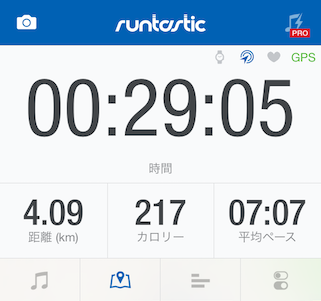
頻繁に体重を測っている方は、消費カロリーを自分で計算してみるのもありだと思います。ちなみに、走行中の消費カロリーは走行距離×体重で計算します。
ランニングが終了すると累積の走行距離が表示され、目標達成のためにあと週何Km走る必要があるかをチェックすることができます。
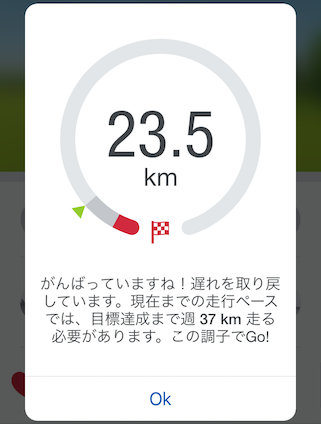
管理人は少々目標を高く設定しすぎてしまったので、これから下げます(・ω・)
ウィジェットでランニング履歴をチェック
Runtasticのウィジェットを追加しておくと、当月のアクティビティを素早くチェックすることができます。
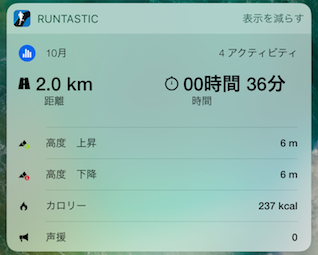
ウィジェットを追加するには、まず、ホーム画面で指も右にスワイプしてSpotlight画面を表示します。
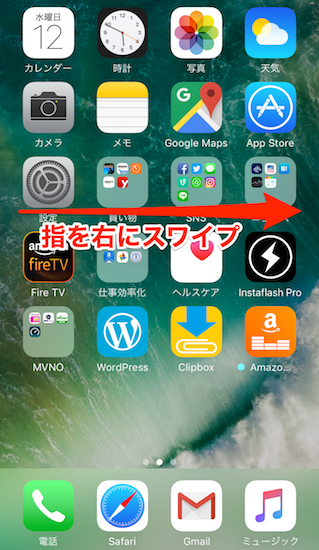
続いて「編集」をタップします。

あとは、「Runtastic」の左側にある[ + ]→「完了」をタップすればOKです。
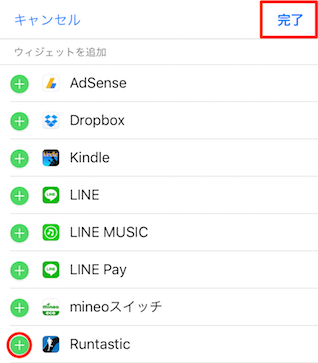
ランニング中にSiriを活用できる
ランニングの最中に信号待ちや休息のために立ち止まることもあると思いますが、立ち止まっても計測はされたままです。正確に計測するためにはアクティビティを一時的に停止する必要があります。一度立ち止まって手動で操作してアクティビティを一時停止することもできますが、余分に距離がカウントされてしまいます。また、走っている最中の操作は危ないです。
そこで、“Hey Siri”を活用すると、iPhoneに「Hey Siri、Runtasticで一時停止」と話しかけるだけで、アクティビティを停止してくれます。
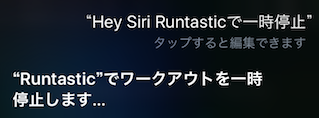
RuntasticでSiriを使うためには、まず「設定」→「Siri」をタップします。
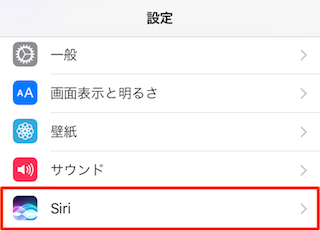
続いて、Appサポートをタップします。
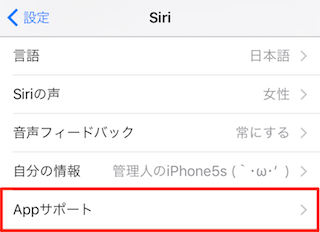
あとは、「Runtastic」をONにすれば完了です。
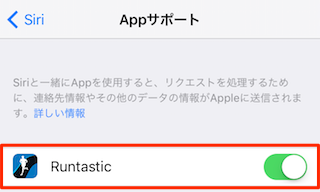
不要なダイアログやページを削除する方法
Facebook投稿許可のダイアログ
ランニングを開始する時に「スタート」をタップすると、Facebook投稿のための許可をするかどうかのダイアログが表示されますが、これは毎回表示されます。
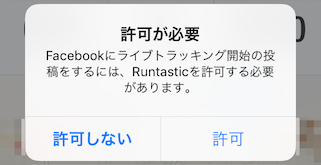
Facebookに投稿しない場合は、毎回「許可しない」をタップするのは面倒だと思うので、表示されないようにしておくと良いでしょう。
![]()
続いて、「設定」をタップします。

次に、「ライブトラッキング」をタップします。
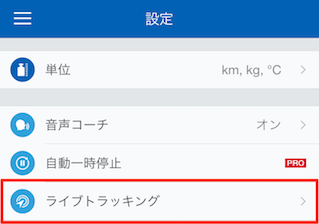
あとは、「ソーシャルネットワーク」をOFFにすれば完了です。
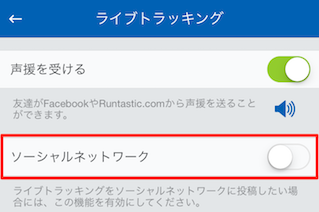
ランニング記録のSNS投稿ページ
また、ランニングが終わった段階も、ランニングの記録をFacebookやTwitterに投稿するためのページが表示されますが、特に投稿しない場合は非表示にすることができます。
![]()
続いて、「ソーシャルシェア」をタップします。
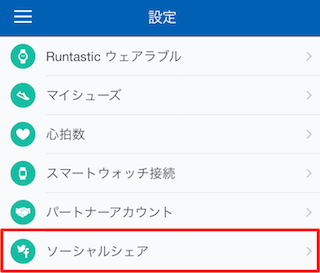
あとは、「アクティビティ終了時、シェア画面を自動表示」をOFFにすれば完了です。
ランニングの履歴をチェックする
今までの走行距離や消費カロリーをチェックすると結構やる気が出てくるので、気分が乗らない時にでもサラッとでもチェックすると良いでしょう。
![]()
続いて、「履歴」をタップします。
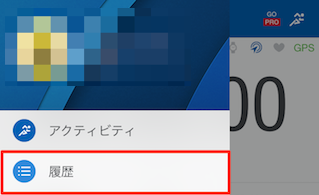
履歴はこんな感じで日付ごとに表示されるので、日々の走行距離や走行時間がどれだけかを一目でチェックできます。
下から3番目の一昨日の履歴が30分以上走ったことになっていますが、この日はトレッドミルで走っただけなので走行距離は1.2kmしかカウントされていません。このアプリではGPSで移動距離を計測して走行距離を割り出しているからか、トレッドミルの上で走った場合は、距離は一部しかカウントされないようです。
特定の日の履歴をタップすると、より詳しいデータをチェックすることができます。走った場所や消費カロリー、平均速度、最大速度まで表示されます。
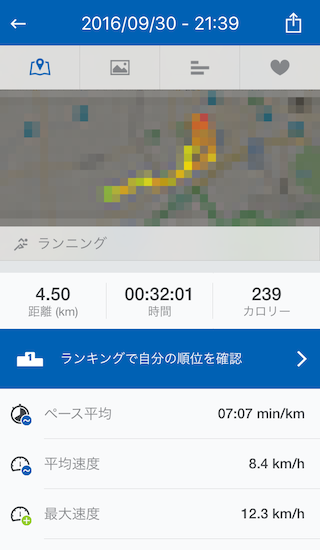
計測し忘れたアクティビティを追加する
せっかく走ったのに、うっかり計測し忘れてしまうこともあるでしょう。そういう時は、「履歴」の「![]() 」からアクティビティを追加することができます。
」からアクティビティを追加することができます。
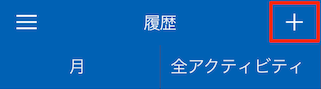
ここで、走行時間や距離、スタート時間などを追加することができます。
モチベーションの上がるメッセージも受け取れる
他にも、消費カロリーが一定数に達した時や自己ベストを突破した時などにモチベーションの上がるメッセージも送信されます。
もう夏は終わってしまいましたが、ランニングを続ける予定のある方は活用してみて下さい(`・ω・′ )
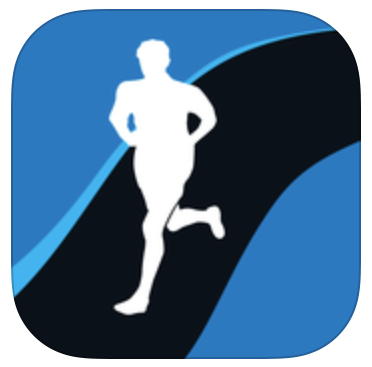
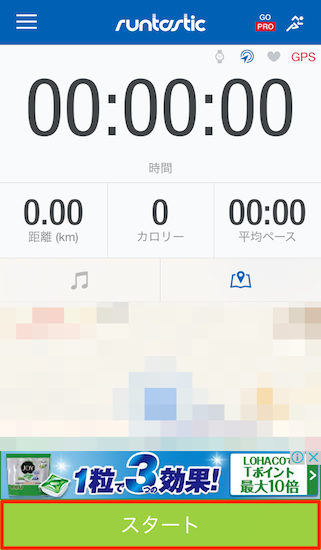
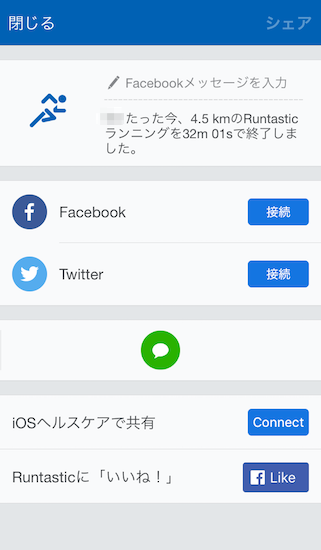
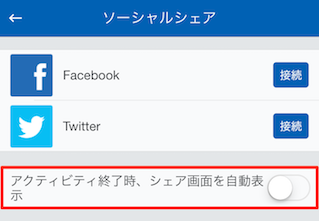
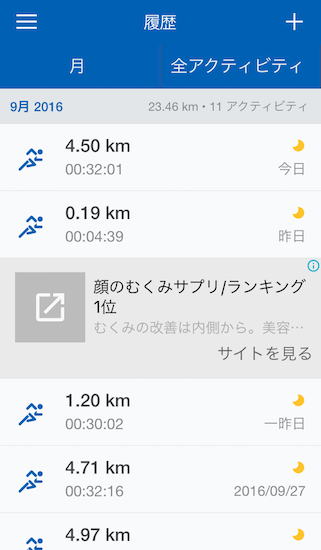
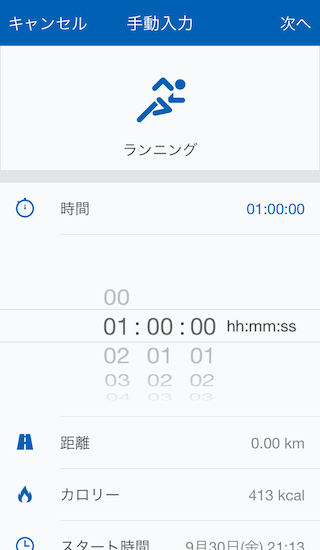
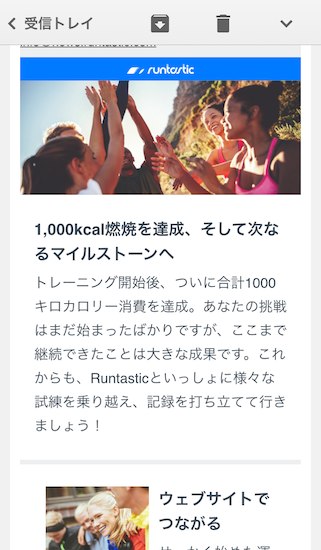
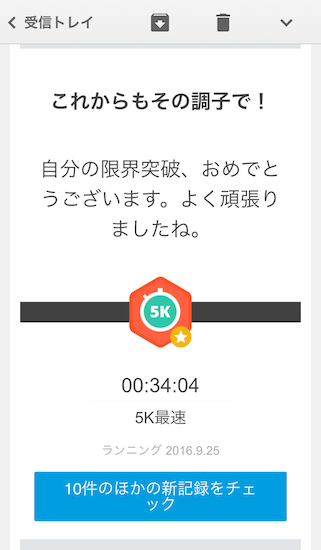
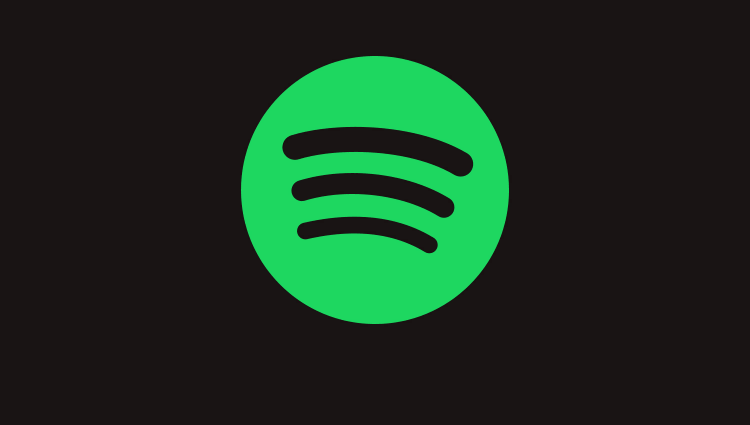
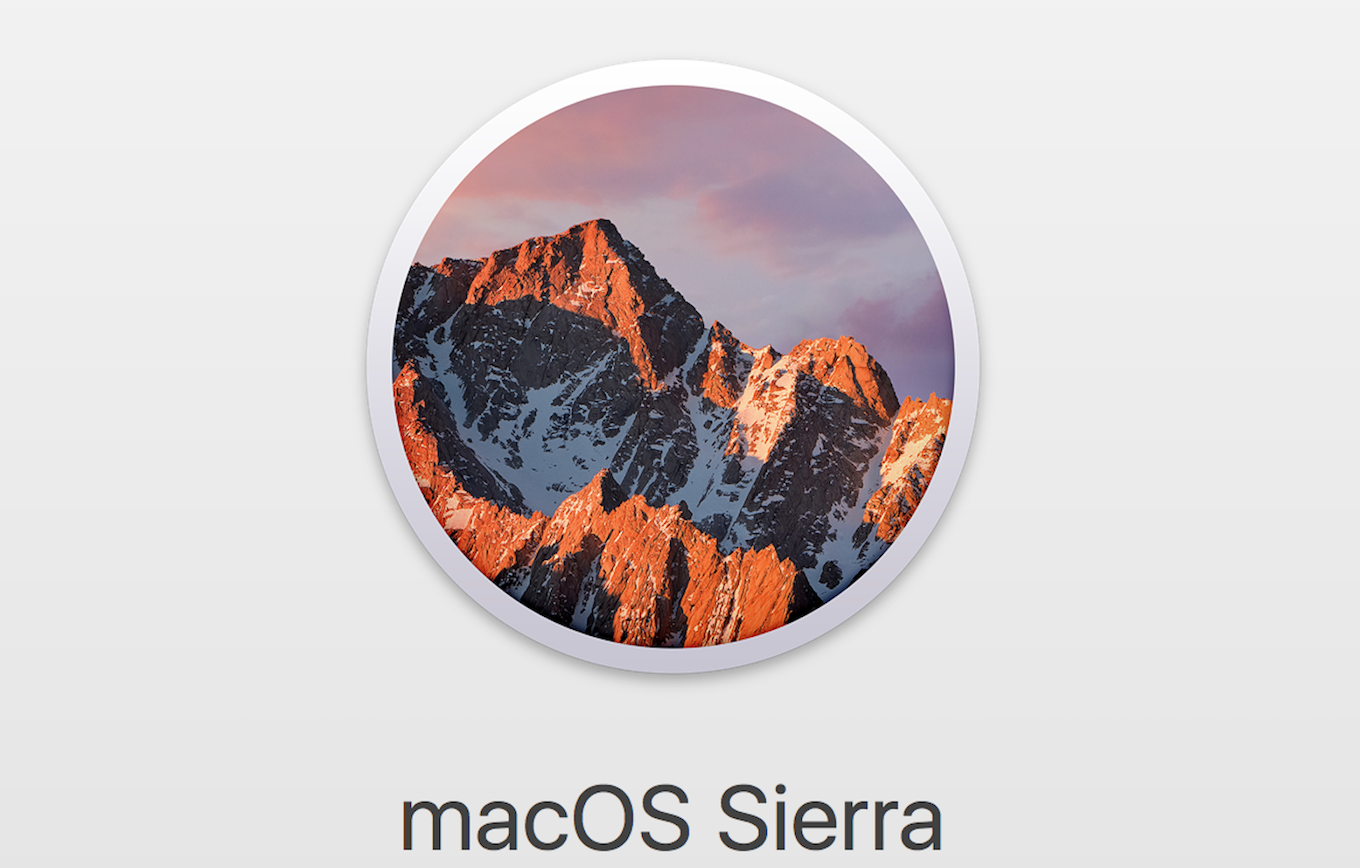
コメント